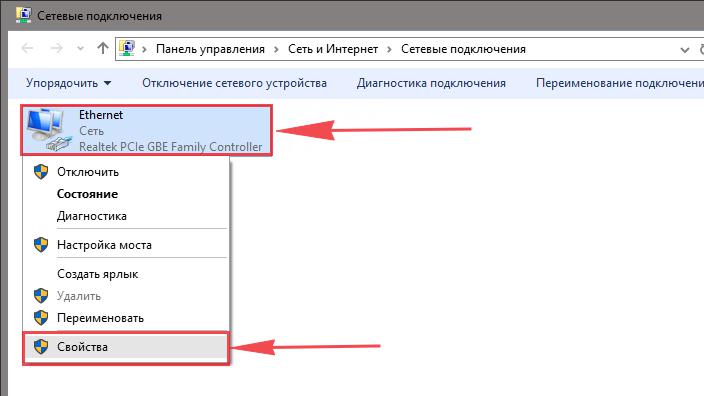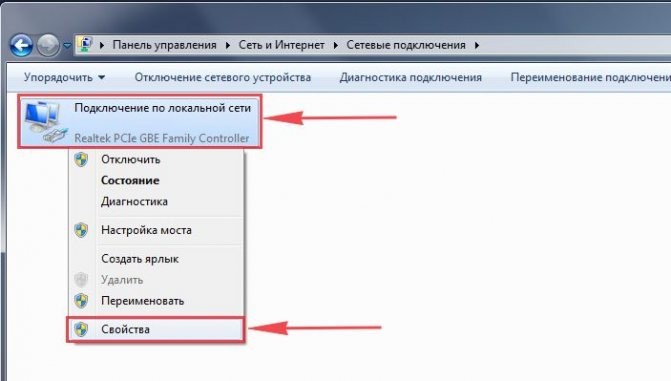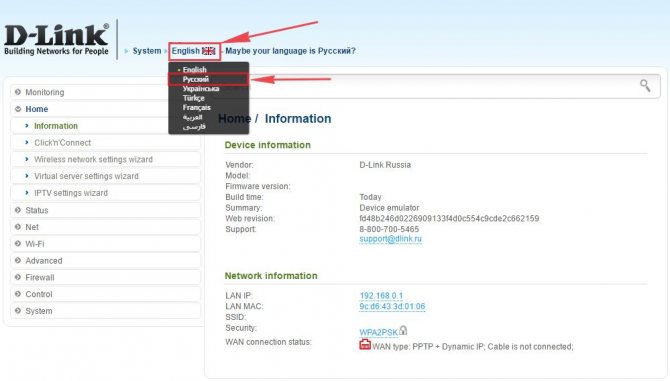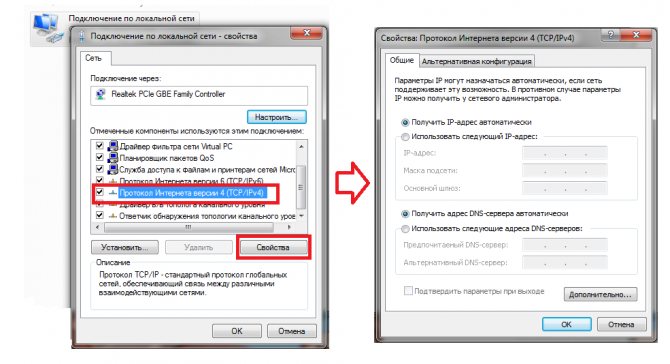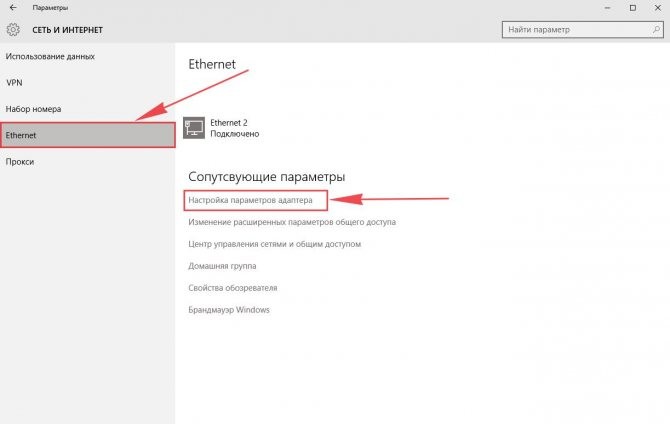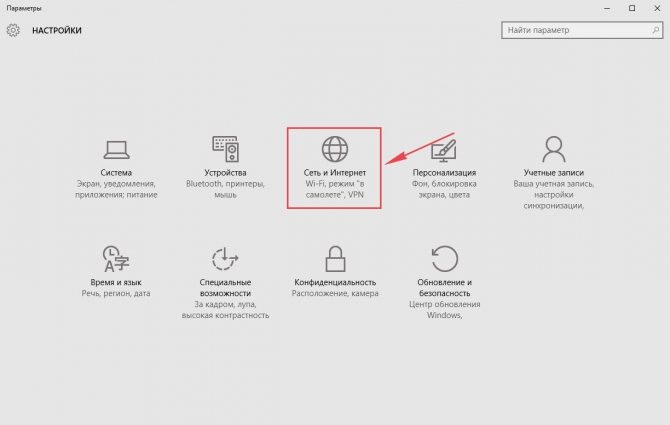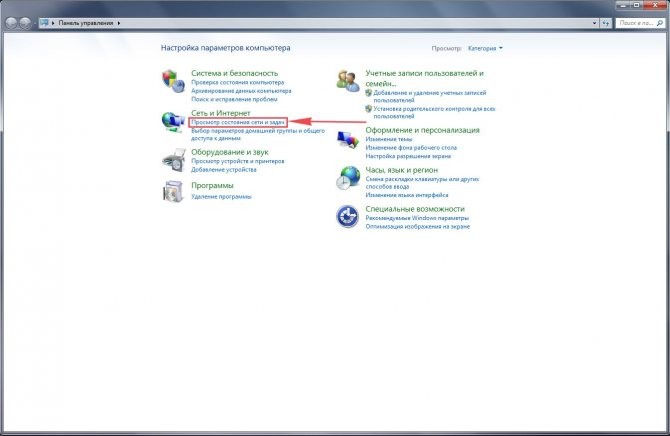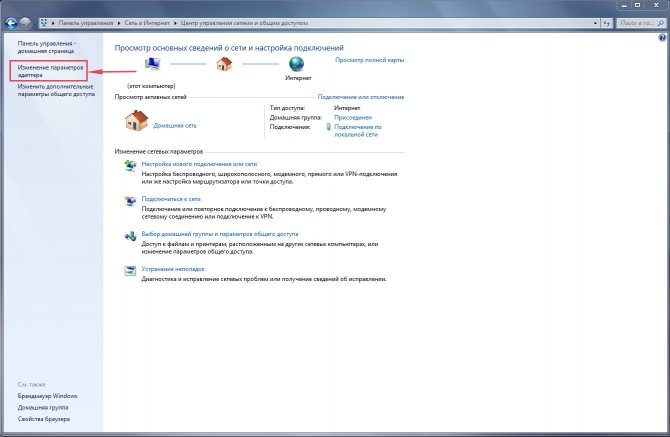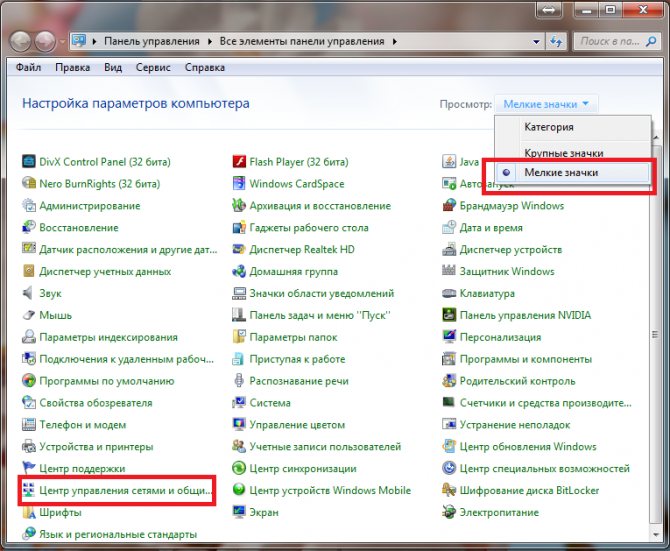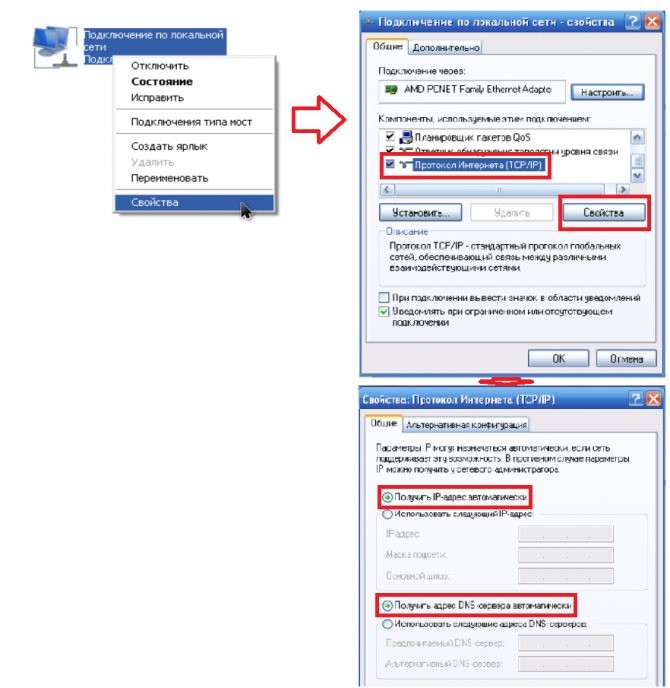25 января 2020 admin Главная страница » Роутеры Просмотров:
Этот роутер нужен для работы нескольких компьютеров одновременно в вашей домашней сети. Также с помощью этого устройства можно подключиться к интернету, используя технологию Ethernet, как по проводу, так и с помощью Wi-Fi- сети.

С ADSL-кабелями этот роутер не функционирует. В тексте рассматривается пошаговая наладка D-link DIR-300 для правильной работы с провайдером Ростелеком.
- Характеристики роутера D Link DIR-300
- Подготовка и немного теории
- Подключение роутера к компьютеру
- Начало
- Некоторые дополнительные настройки
- Настройка роутера D-Link DIR-300 для «Ростелекома»
- Wi-Fi
- Ссылки для скачивания прошивок
- Для владельцев устройств на Андроид
- Советы и рекомендации при настройке роутера D-Link DIR-300
- Подключение Dir 300 и 320
- Как зайти в настройки роутера: узнать версию прошивки?
- Установка основных параметров
Характеристики роутера D Link DIR-300
Внешне устройство выглядит совершенно обычно — небольшая прямоугольная коробка. В зависимости от ревизии могут присутствовать различные декоративные элементы.
Читайте также: Быстрый способ подключения тарифа “Умный дом” на Мегафоне

На передней панели размещены элементы индикации состояния устройства. Вот их обозначения, слева направо:
- индикатор питания. Показывает подключение маршрутизатора к электросети;
- интернет. Лампочка отражает текущее состояние подключения к сети;
- беспроводное соединение. Если Wi-Fi включён, то моргающий индикатор оповестит о передаче данных в текущий момент;
- пронумерованный ряд LAN-портов, говорящих о кабельном подключении.
Задняя панель стандартна для такого типа устройств — порт для WAN, 4 порта LAN, разъем питания, кнопка сброса и антенна. На дне маршрутизатора находится наклейка с данными о модели, ревизии, адресе административной панели и пароль для входа.
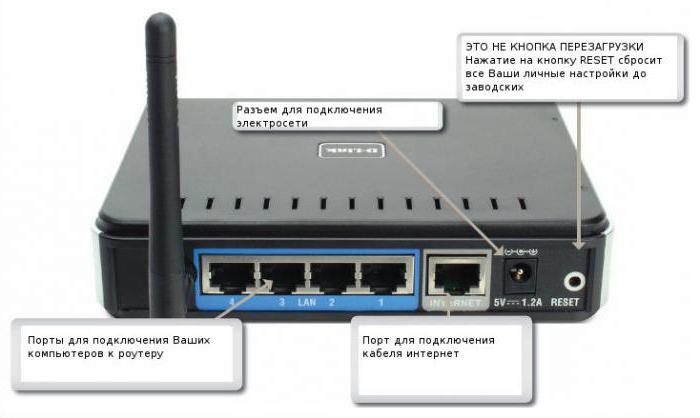
Подготовка и немного теории
Обычно в комплекте с маршрутизатором поставляется специальный кабель, который применяется для первичной настройки. Он представляет собой обычную витую пару с коннекторами на концах.
Особой разницы в операционных системах нет. Вся настройка проводится в окне браузера, который доступен практически в любой ОС.
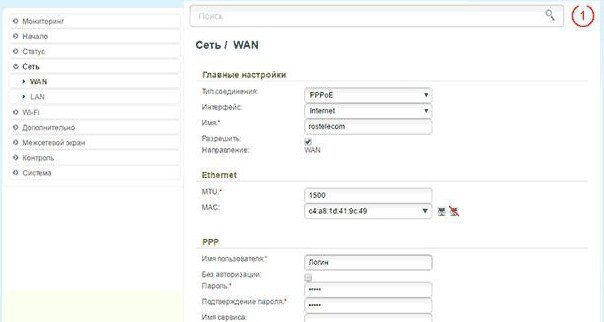
Перед тем, как настроить роутер D-Link DIR-300, стоит проверить установки состояния сети. В Windows это можно сделать через «Изменение параметров адаптера». В списке подключений надо нажать на необходимом правой кнопкой и выбрать «Свойства». Здесь интересует, установлен ли маркер в положении «Получить IP-адрес автоматически». Если нет, то его нужно выбрать. Это необходимо для того, чтобы роутер мог сам присвоить адрес подключённому компьютеру, так как в нем имеется функция DHCP.
Подключение роутера к компьютеру
Для начала нужно подключить роутер к сети. Для этого подсоедините к роутеру кабель Ростелекома, используя порт “Internet”. Затем, в один из LAN-портов роутера подключите патчкорд, идущий от вашего персонального компьютера. После проделанных манипуляций подключите устройство к питанию и дождитесь его полной загрузки.

Теперь необходимо настроить подключениее DIR-300, чтобы устройство выделило IP-адрес вашему ПК. Для этого следуйте инструкции:
- Нажмите на значок сети, расположенный на панели Windows (рядом с датой и временем).
- Кликните по строке “Центр управления”.
- Выберите в меню слева раздел “Параметры адаптеров”.
- Двойным щелчком нажмите на ярлык активной сети.
- Кликните по пункту “Свойства”.
- Выберите категорию “Протокол TCP/IPv4”
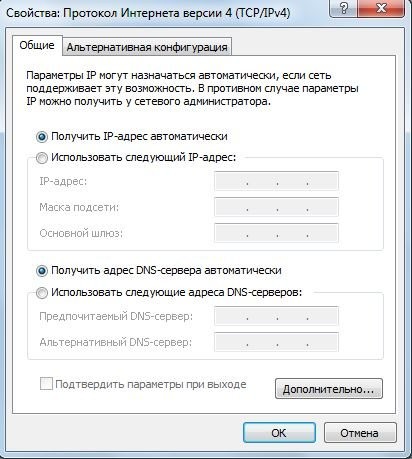
- Поставьте галочки в пунктах “Получить . . . автоматически”.
- Сохраните изменения с помощью кнопки “Ок”.
- Немного подождав, чтобы компьютер получил новый IP-адрес, кликните по кнопке “Сведения”.
- В открывшемся окне найдите и скопируйте значение параметра “Шлюз”.
Начало
Перед тем как настроить роутер D-Link DIR-300, его нужно физически связать с компьютером. Для этого и применяется идущий в комплекте кабель. Он подключается в любой из 4 свободных разъёмов LAN.
В порт WAN нужно вставить провод от провайдера, в данном случае это «Ростелеком».
Читайте также: Йота интернет по всей россии
Теперь, по идее, имеется подключение между роутером и ПК. К нему уже можно обратиться по определённому адресу. Для DIR 300 это 192.168.0.1, набирать его надо в браузере. Если же подключиться не получилось, стоит убедиться в правильности адреса, взглянув на наклейку на нижней части устройства.
Браузер должен отобразить страницу с вводом логина и пароля. При первом запуске их значения по умолчанию равны admin и admin.
Некоторые дополнительные настройки
Пользователи, знакомые с компьютерными устройствами и беспроводными сетями, предпочитают включать на своих роутерах функцию UPnP, что позволяет перенаправлять нужные порты в автоматическом режиме. В принципе, активация такого функционала необязательна, но и лишней не будет, она призвана максимально упростить работу пользователя с беспроводными сетями.
Для активации UPnP необходимо:
- Открыть интернет браузер и в адресной строке ввести .
- В открывшемся меню настроек выбрать раздел «Advanced/UPnP», а в нем включить активацию. В разделе «Advanced/UPnP» только одно поле, поэтому ошибиться достаточно проблематично.
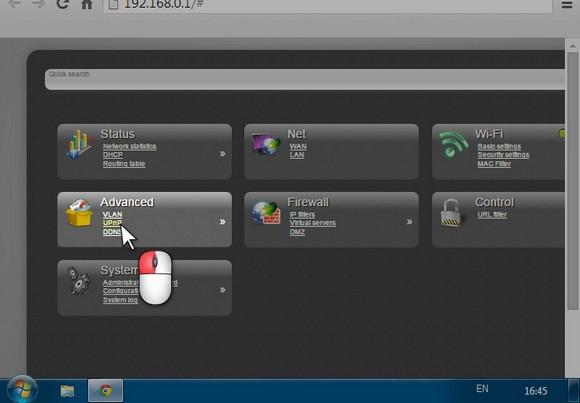
- После сохранения активации путем нажатия кнопки «Cnange», необходимо перейти в меню «Net/WAN» и включить опции «Ping» и«IGMP».
- Нажать кнопку «Save».
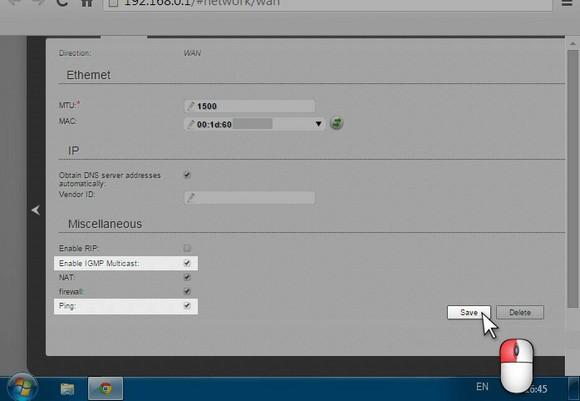
Активация функции «Ping» упростит диагностирование сети внешними пользователями. Это необходимо, например, при возникновении неисправности, когда приходится звонить провайдеру. «Ping» существенно упрощает проверку.
Включение «IGMP» позволит использовать очень популярное на сегодняшний день IPTV — телевидение, которое передается по протоколу интернета. Отпадает необходимость в громоздких антеннах и прокладке десятков метров кабеля, теперь все можно завязать через недорогой и удобный цифровой модуль.
Настройка роутера D-Link DIR-300 для «Ростелекома»
Административная панель изобилует количеством настроек и опций. Для первичного конфигурирования понадобится пункт «Сеть». А в нем подпункт WAN. Здесь необходимо добавить новое подключение. Для этого имеется одноимённая кнопка. Должна отобразится новая страница с полями для ввода данных.
Первое, что стоит сделать — выбрать тип соединения. Для настройки роутера D-Link DIR-300 «Ростелекома» это будет PPPoE. После выбора должны открыться поля, соответствующие именно этому соединению.
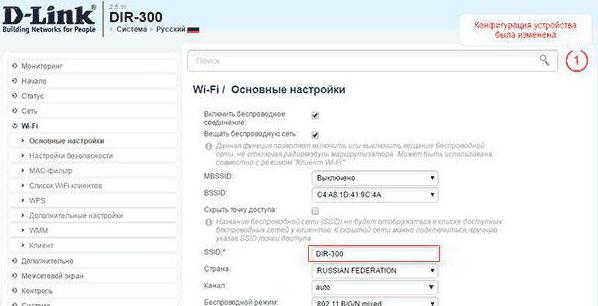
Нужно будет ввести немного данных. Первое — это имя, можно оставить сформированное по умолчанию, так как оно нигде больше не будет встречаться, кроме административной панели. В разделе PPP нужно ввести имя пользователя и пароль. Эту информацию провайдер должен указать в договоре или приложении к нему. Остальные параметры можно оставить по умолчанию.
Wi-Fi
Большинство пользователей интересует настройка беспроводного соединения. Поэтому следующий пункт, в который нужно зайти — Wi-Fi. В основных настройках стоит проверить, установлена ли галочка на пункте «Включить беспроводное соединение».
Поле SSID — это имя сети. Именно оно будет отображено в списке доступных сетей при попытке подключиться с любого устройства. Если пользователь хочет, чтобы никто не видел его точку доступа, то имеется функция «Скрыть точку доступа». Подключиться к беспроводной сети можно будет только указав точно её имя.
Также в настройках есть возможность ограничить количество одновременных подключений к роутеру. Если указан 0, то соединений может быть сколько угодно.
Читайте также: Как подключить и настроить определитель номера от Яндекса
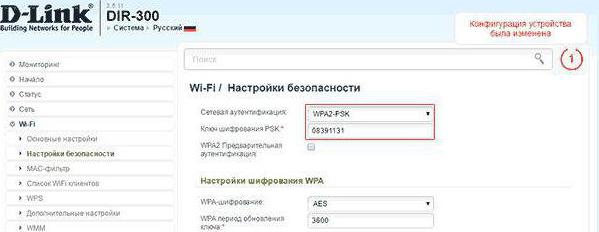
Далее нужно перейти к настройкам безопасности, которые расположены в одноимённом разделе. Сетевая аутентификация — это тип, по которому будет происходит авторизация и идентификация клиента. Затем нужно указать ключ шифрования. Это и есть пароль для WiFi роутера D-Link DIR-300 . Желательно выбрать наиболее стойкий вариант, который бы невозможно было подобать перебором случайных цифр.
Типы шифрования особой разницы не имеют, главное чтобы они были совместимы с адаптером подключаемого оборудования.
Ссылки для скачивания прошивок
Для разных типов роутеров «Ростелекома» есть своя программа. Узнать модель можно внизу или сбоку на наклейке устройства. Скачать прошивку рекомендуется по следующим ссылкам:
- Для D-Link прошивка берется на сайте ftp://ftp.dlink.ru/.
- Для ASUS следует зайти на официальный сайт в раздел «Поддержка» https://www.asus.com/ru/support/, записать в поисковую строку название устройства, зайти в раздел «Драйверы и утилиты», скачать подходящую программу и маршрутизатор обновить.
- TP-Link: надо перейти на сайт https://www.tp-link.com/ru/, написать название модема и в пункте «Поддержка» найти необходимую перепрошивку, установить ее.
- Zyxel: на сайте https://www.zyxel.com/ru/ru/ выбирается устройство, в разделе «Файлы и загрузки» в блоке «Микропрограммы» скачивается документ.
- Sagemcom: в списке приборов на сайте выбирается модель и скачивается ее программа.
- Linksys: аналогично на сайте https://www.linksys.com/ua/support/ надо выбрать модем, кликнуть по ссылке Download Software и скачать программное обеспечение.
- ZTE: https://zte.ru/enterprise/products/routers/.
Для владельцев устройств на Андроид
Компания D-Link создала специальное приложение Click N Connect для Андроид, с помощью которого можно быстро и удобно провести настройку роутера D-Link DIR-300 для «Ростелекома» без подключения к компьютеру.
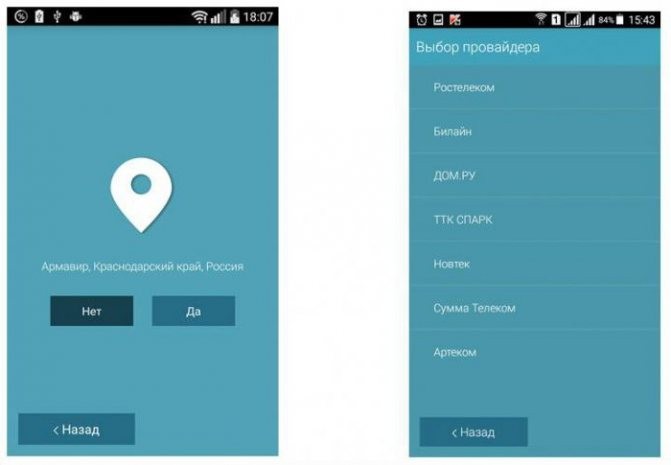
Приложение обладает функционалом, позволяющим определить местоположение, предоставить актуальный список провайдеров текущего города из собственной базы. Программа поэтапно проведёт по всем шагам настройки, давая рекомендации и советы.
Скачать приложение можно в официальном магазине Google Play.
Советы и рекомендации при настройке роутера D-Link DIR-300
После того как был выполнен вход, стоит сменить пароль по умолчанию. Это поможет избежать проблем с безопасностью и несанкционированным доступом к маршрутизатору.
Характеристики роутера D-Link DIR-300 могут отличаться прошивкой, ревизией, дизайном. Это стоит учитывать перед попыткой самостоятельно перепрошить устройство или выполнить его обновление.
Если вдруг пароль для входа в административную панель быть забыт, то это легко исправить. На нижней части устройства имеется кнопка Reset, которая позволяет сбросить настройки роутера D-Link DIR-300. Правда, стоит учесть, что удалится вся внесённая информация — логины и пароли для входа в сеть, соединения и прочее. Зато теперь снова можно будет зайти, используя связку по умолчанию — admin — admin.
В инструкции к роутеру D-Link DIR-300 можно подробно узнать о других функциях и возможностях маршрутизатора. Это довольно большой список. Можно установить контроль за посещением сайтов, ограничение входа по MAC и IP-адресам. Среди особенностей Wi-Fi есть возможность вручную выставить канал, его мощность и зону покрытия.
Для тех, кто хочет постоянно контролировать состояние своего устройства, имеется большой набор различных мониторов и журналов. Если в роутер был совершён несанкционированный вход, то это отобразится в логах, на основании которых можно будет принять меры по улучшению безопасности.
Подключение Dir 300 и 320
Роутеры подключаются к сети переменного тока через автономное выпрямительное устройство, входящее в комплект поставки. Для этого на задней панели имеется гнездо «5В 2А» и кнопка включения питания изделия. Кабель провайдера подключается к коннектору WAN (Интернет). Для потребителей, не имеющих собственных беспроводных приемников, предназначены порты LAN: (LAN1-LAN4). При дальнейшем использовании они равнозначны.
К одному из них (чаще всего LAN1) должен быть подключен патч-корд сетевой карты вашего компьютера. Выходные разъемы LAN3, LAN4 чаще всего используются как порты, к которым подключена ТВ приставка. Многие модели роутеров имеют USB-разъем. К нему есть возможность подключения соответствующего устройства потребителя.
Для обеспечения работы беспроводной сети к высокочастотному разъему подключается антенна диапазона 2,4Ггц из комплекта поставки. Некоторые модели Dir 300 имеют встроенную в корпус антенну.

Кнопка RESET предназначена для сброса всех примененных настроек к заводским их значениям по умолчанию. Для этого ее надо нажать и удерживать в течение 10-15 секунд. Индикаторы состояния изделия на передней панели при этом отслеживают все этапы программы начальной установки. Цикл заканчивается через 25-30 секунд.
Как зайти в настройки роутера: узнать версию прошивки?
Для того чтобы зайти в настройки маршрутизатора, необходимо узнать его сетевой адрес. Его можно определить несколькими способами:
- по этикетке на изделии;
- по инструкции на роутер;
- по информации компьютера.
Первый способ является наиболее простым при условии, что роутер приобретен в торговой точке. На этикетке, кроме IP-адреса, могут быть указаны и другие необходимые данные — логин пользователя и пароль входа в интерфейс устройства по умолчанию.
Инструкция по настройке Wi-Fi предлагает не только интересующую информацию, но и ссылку на сайт производителя изделия. На нем после ссылки на модель роутера станут доступны нужные данные.
Достоверно узнать требующийся IP-адрес можно на странице панели управления сетевыми подключениями или по информации свойств протокола «Интернет версии 4(TCP/IPv4)». В нем цифры «Основного шлюза» и будут являться искомым сетевым адресом роутера.
Используя любой web-браузер, необходимо в его адресную строку ввести набор цифр (192.168.0.1 для Dir 300 и 320). После нажатия «Enter» откроется страница авторизации, на которой предлагается ввести логин и пароль пользователя.
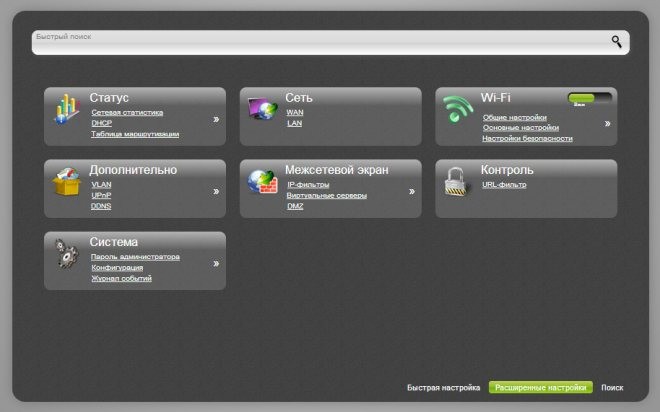
По умолчанию D-link использует значения: логин — admin, пароль — admin. При нажатии на «Enter» происходит вход на стартовую страницу настроек роутера. На ней в соответствующей строке отображается информация о сохраненной версии прошивки, которая является индивидуальной для данного экземпляра.
Читайте также: Что такое SIP-телефония и как ее настроить?
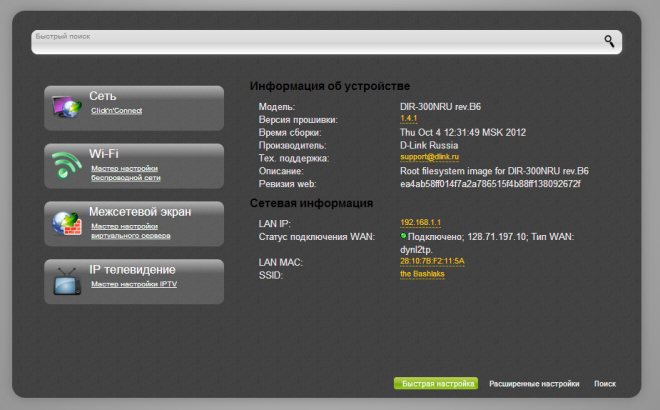
Установка основных параметров
На стартовой странице в разделе сетевой информации отображаются: LAN IP: 192.168.0.1, статус подключения (включено/отключено), тип WAN (pppoe, статический, динамический), LAN MAC (физический адрес устройства), SSID (произвольное имя, присвоенное локальной сети).
В нижней части страницы расположены вкладки: «Быстрая настройка», «Расширенные настройки». По умолчанию предлагается быстрая настройка, которая доступна для последних версий прошивок с использованием встроенного в роутер мастера настроек. При выборе расширенных настроек есть возможность установки основных параметров сети вручную. Для этого на вкладке «Сеть» выберите пункт Wan.
Для создания сети и установки ее основных параметров необходимо в правом нижнем углу страницы сетевых подключений кликнуть по трафарету «Add» (Добавить). На новой странице указывается тип соединения. Для ростелекома — PPPoE. Этот тип требует введения имени пользователя, пароля, полученных при заключении договора, и подтверждения пароля. Данные из договора необходимо внести и сохранить, нажав на трафарет «Сохранить».
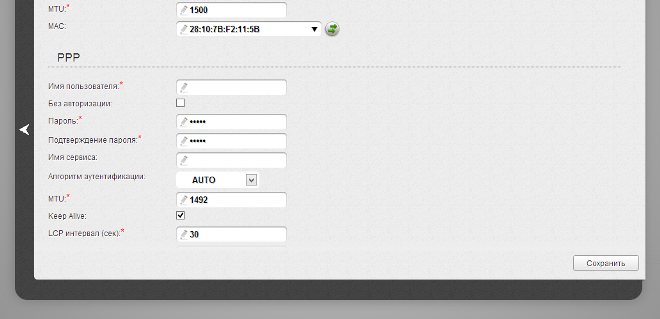
После сохранения происходит переход на страницу доступных соединений, где оно оказывается разорванным. Об этом сообщает символ желтой лампочки, работающей в проблесковом режиме с предложением сохранения созданной конфигурации. Это надо подтвердить, чтобы при новом включении роутера не производить вновь все предыдущие действия. После обновления страницы лампочка прекратит мигать.